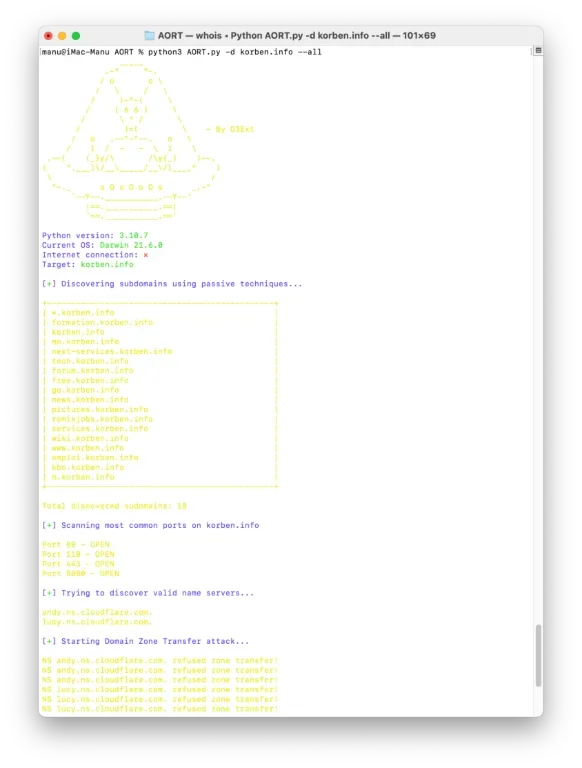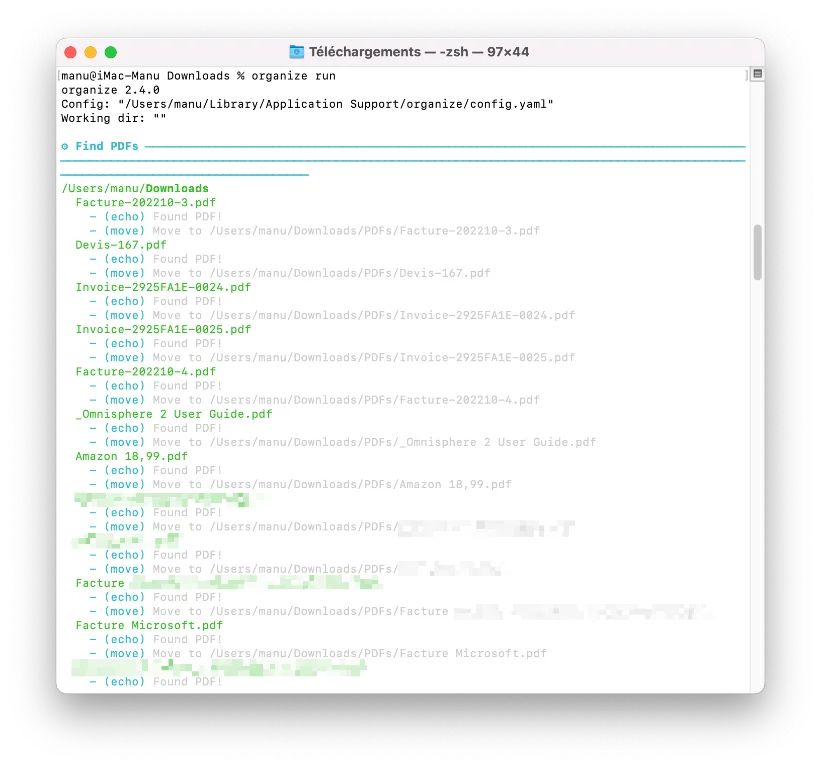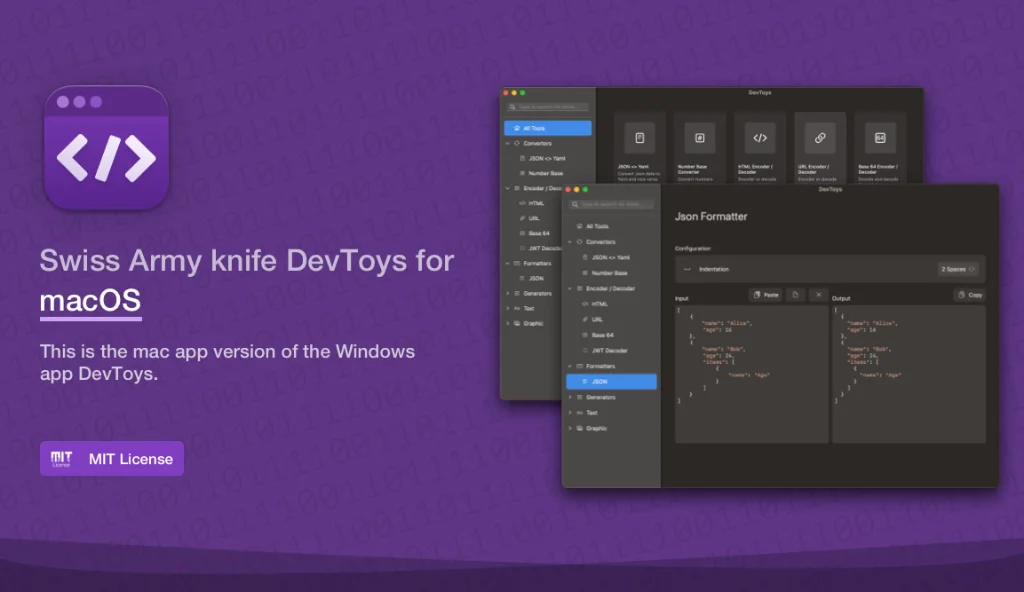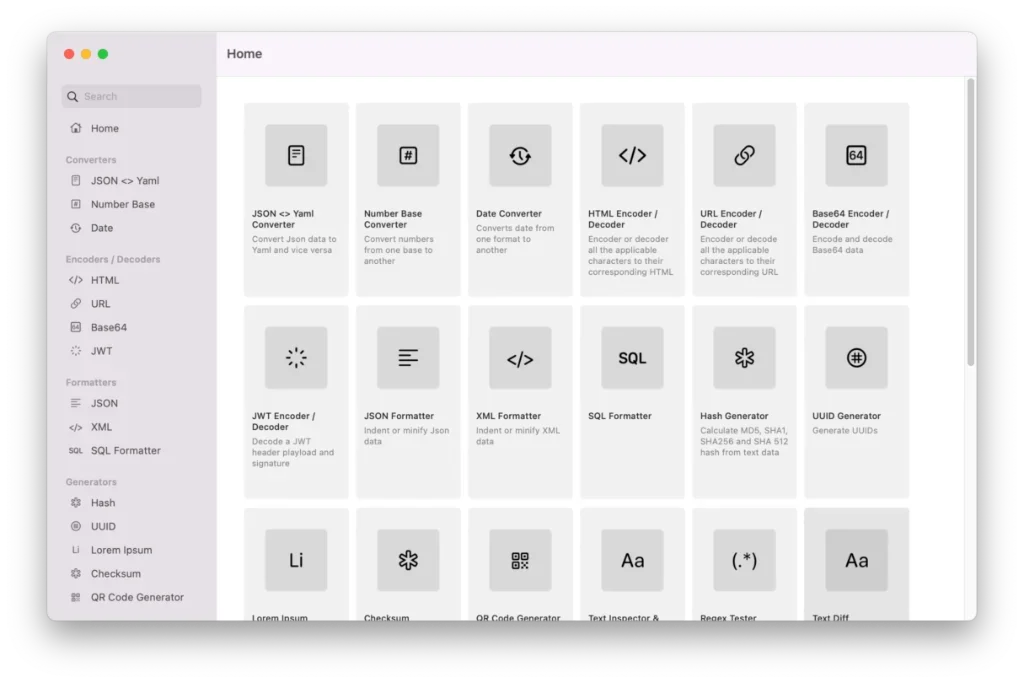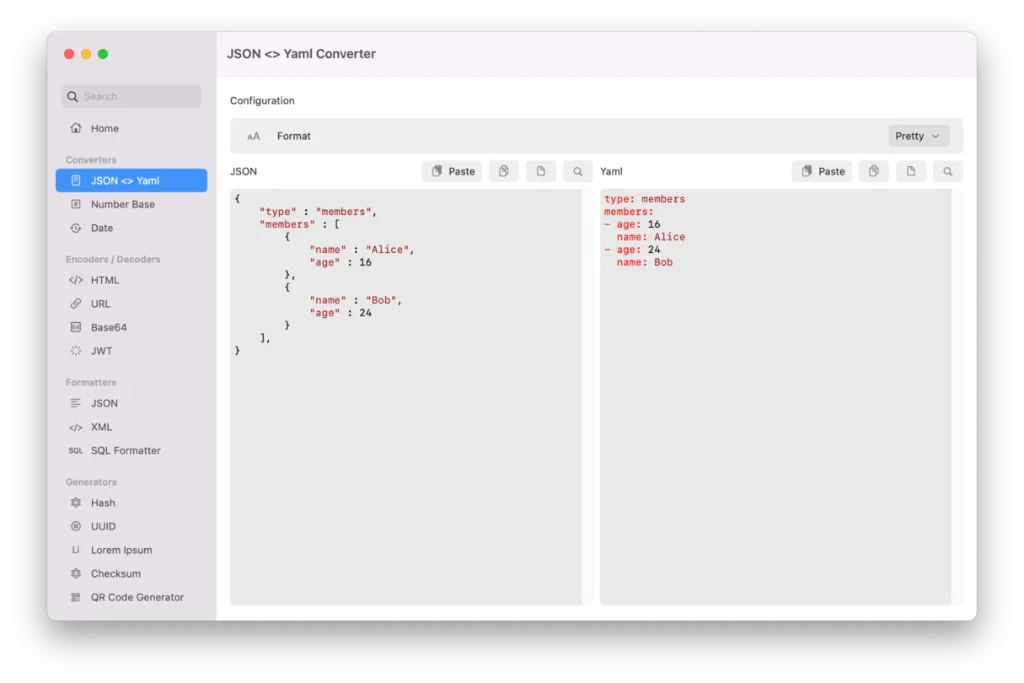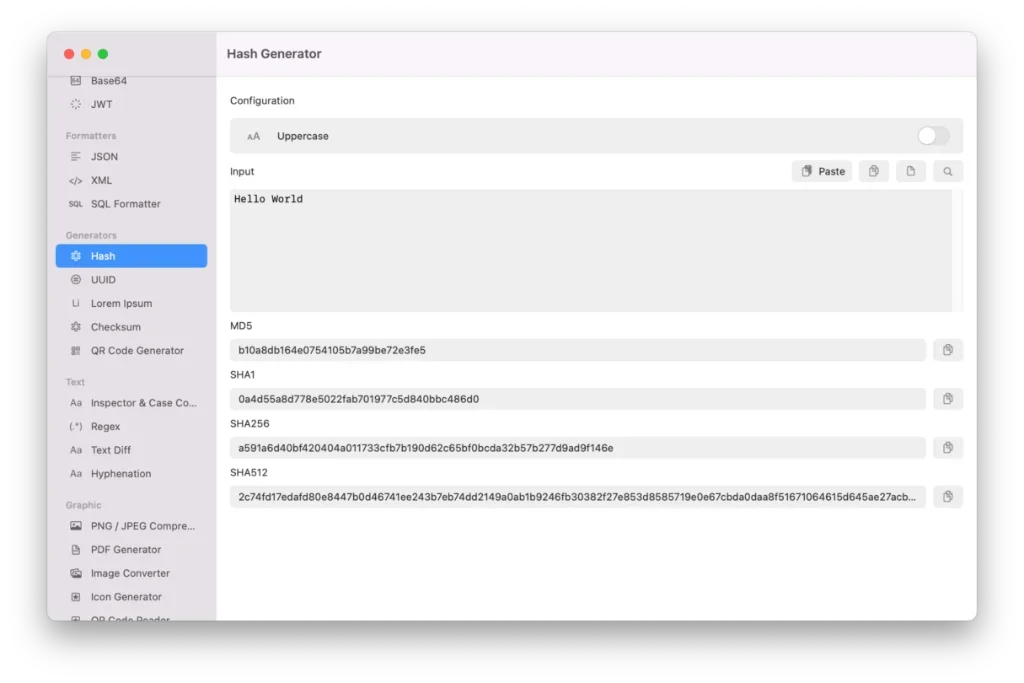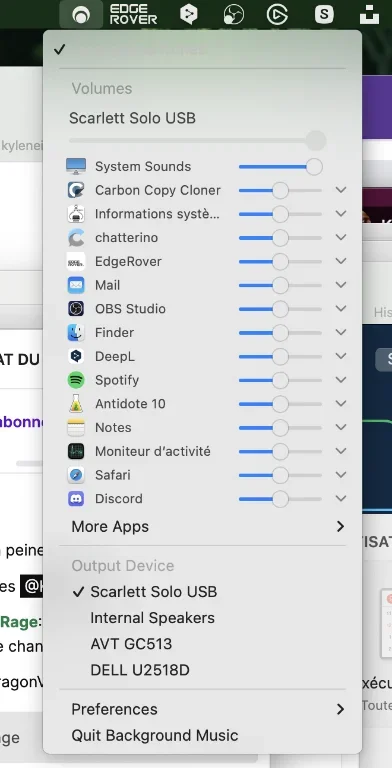Je ne sais pas si vous êtes comme moi, mais mon disque dur c’est un gros bordel. Rien n’est rangé et heureusement qu’il y a le moteur de recherche de l’OS sinon, je serais en galère.
Toutefois, si vous voulez mettre en place des règles automatiques pour déplacer, supprimer, renommer, copier, taguer…etc des fichiers depuis votre Mac ou votre ordinateur Windows / Linux, j’ai ce qu’il vous faut.
Cela s’appelle Organize et c’est un outil en Python qui permet de scripter ce joyeux bordel afin de manipuler en toute sécurité des fichiers et ne plus vous laisser déborder par le bazar !
Pour l’installer, lancez un terminal et entrez la commande suivante :
pip3 install -U organize-tool
Ensuite, entrez la commande suivante, ce qui va vous permettre d’éditer la config (avec Vi) :
organize edit
Si vous n’êtes pas très à l’aise avec Vi et que vous voulez utiliser un autre éditeur comme nano ou simplement le notepad de votre OS, vous pouvez au choix :
Spécifier l’éditeur que vous voulez utiliser.
organize edit --editor=nano
Ou localiser directement le fichier config.yaml utilisé comme ceci.
organize reveal
Ensuite, votre quête de rangement ne sera qu’une découverte de la documentation. Mais voici quand même un exemple. Imaginons que dans votre dossier Downloads, vous ayez des tas de PDF que vous voulez déplacer dans un sous-dossier PDF ?
Lancez l’édition de la config d’Organize et scriptez comme ceci :
# organize configuration file
# https://organize.readthedocs.io
rules:
- name: "Find PDFs"
locations:
- ~/Downloads
subfolders: true
filters:
- extension: pdf
actions:
- echo: "Found PDF!"
- move: ~/Downloads/PDFs/
Comme vous pouvez le voir, une règle se compose :
- D’un nom (name) (Vous mettre ce que vous voulez)
- D’un ou plusieurs emplacements (locations)
- D’actions (actions) pour afficher des messages ou agir sur les fichiers
- Et d’un tas d’autres paramètres comme le parcours des sous dossiers, le filtrage des fichiers par extension…etc.
Cet exemple n’est pas exhaustif. Il est par exemple possible de désactiver une règle en passant à « false » le paramètre « enabled ». Les filtres sont également intéressant car ils permettent de débusquer les fichiers selon la structure de leur nom.
Il y a vraiment beaucoup de paramètres qui peuvent entrer en jeu dans chacune de vos règles donc je vous invite encore une fois à vous pencher sur la doc. Si par malheur, Organize rencontre des conflits de fichiers, l’outil dispose également d’options pour résoudre cela.
Les données Exif peuvent également être extraites des fichiers pour ensuite être utilisées à votre convenance et l’outil est capable d’extraire du contenu de PDFs ou de fichiers DOCX…etc our mieux les catégoriser. C’est hyper puissant.
Un mode « simulation » permet également de tester vos règles sans risque afin d’éviter de massacrer vos fichiers en cas d’erreur.
Bref, un outil formidable qui en fait beaucoup. L’essayer c’est l’adopter !